פרסומת
 AutoIt מאפשר לך לבצע סדרת פעולות ושומר תמונת מצב של הפעולות. זה נקרא מאקרו בדיבור חנון. ואז פשוט על ידי קריאת המאקרו, אותה סדרת פעולות ננקטת שוב, זהה לפעם הראשונה שעשית זאת. עם זאת, הפעם כל שעשיתם היה ללחוץ על אייקון אחד. אם הומר ג'. מתמטיקה של סימפסון אכן נכונה, שלוקח תהליך של 42 שלבים, ומצמצם אותו לאחד כזה הגדלת התפוקה מדריך פרודוקטיביות פשוט לכולםעם כל הסחות הדעת שהחיים המודרניים מביאים, לא קל לשמור על התפוקה שלך. בין אם אתה דחיינית נלהבת, או סתם יש לך מעט מאוד זמן בהישג יד. קרא עוד על ידי 42 פי. האם זה ראוי להעלאה?
AutoIt מאפשר לך לבצע סדרת פעולות ושומר תמונת מצב של הפעולות. זה נקרא מאקרו בדיבור חנון. ואז פשוט על ידי קריאת המאקרו, אותה סדרת פעולות ננקטת שוב, זהה לפעם הראשונה שעשית זאת. עם זאת, הפעם כל שעשיתם היה ללחוץ על אייקון אחד. אם הומר ג'. מתמטיקה של סימפסון אכן נכונה, שלוקח תהליך של 42 שלבים, ומצמצם אותו לאחד כזה הגדלת התפוקה מדריך פרודוקטיביות פשוט לכולםעם כל הסחות הדעת שהחיים המודרניים מביאים, לא קל לשמור על התפוקה שלך. בין אם אתה דחיינית נלהבת, או סתם יש לך מעט מאוד זמן בהישג יד. קרא עוד על ידי 42 פי. האם זה ראוי להעלאה?
כך השתמשתי ב- AutoIt כדי ליצור מאקרו להפעלת CCleaner במחשב הנייד שלי. כן, אפשר לעשות איתו משהו פשוט מתזמן חלונות הפעל תוכניות באופן אוטומטי באמצעות מתזמן המשימות של Windows קרא עוד עם זאת, זוהי נקודת כניסה מהנה ליצירת סקריפטים מאקרו מורכבים בהרבה.
שלב ראשון: הורד והתקן התקן AutoIt ו- AutoIt Script
פשוט קפוץ אל AutoItהורד את קובץ ההתקנה המתאים והתחל את ההתקנה. אני ממליץ ללכת על ה- התקנה מלאה. גודל 8 MB בלבד, כך שהוא מוריד די מהיר. בזמן שאתה שם תצטרך להוריד את ה- עורך סקריפט אוטומטי, גם כן.
לאחר סיום ההורדה תוכלו להתחיל בתהליך התקנתו. הנה איך זה ייראה בסופו של דבר:

סטנדרט התחל להתקין מסך. קדימה ולחץ על הבא.

EULA סטנדרטי. תן אבזרים לג'ונתן בנט וצוות AutoIt לתוכנה משובחת זו. לחץ על אני מסכים.
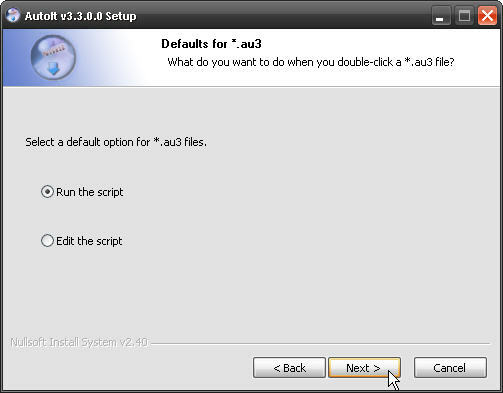
לעת עתה, אתה רוצה לבחור הפעל את התסריט כאופציה. אם אתה מכיר כבר סקריפטים, קדימה בדוק ערוך את התסריט. כך או כך, ברגע שתבחרך, לחץ הבא.

בחר היכן ברצונך להתקין את התוכנית. C: \ קבצי תוכנית \ AutoIt3 הוא מיקום ברירת המחדל. עובד בשבילי! לחץ על להתקין.
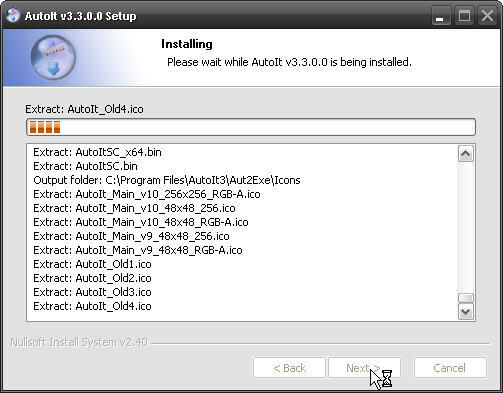
הינה זה הולך! מתקין משם ...

כתוב כי תווי ההוצאה הם חשובים מאוד. לדעתי הם חשובים רק אם השתמשת ב- AutoIt מזה זמן מה ואינך חדש בכתיבת סקריפט ב- Windows. חוץ מזה - לא כל כך חשוב. לחץ על סיים.
שלב 2: התקנת עורך סקריפט של AutoIT
כן, זה נראה כמו עבודה רבה כדי להימנע ממעט עבודה. אנא הישאר איתי בנושא זה. אני הולך להראות לך איך לעשות רק דבר אחד עם AutoIt, אבל ברגע שתיכנס לזה, אין סוף למה שתוכל לעשות אוטומציה עם זה. תחזיקי מעמד.
מצא את המתקין בשולחן העבודה ולחץ עליו פעמיים.
 התחל רגיל מסך התקנה. ממשיך הלאה.
התחל רגיל מסך התקנה. ממשיך הלאה.
 כן, נראה בסדר. בואו נקליק הבא.
כן, נראה בסדר. בואו נקליק הבא.
 EULA, בלה, בלה, בלה. כלומר, קרא אותו בעיון והוקיר את הקופירייטינג המדהים. לחץ על אני מסכים, אם אתה מסכים.
EULA, בלה, בלה, בלה. כלומר, קרא אותו בעיון והוקיר את הקופירייטינג המדהים. לחץ על אני מסכים, אם אתה מסכים.
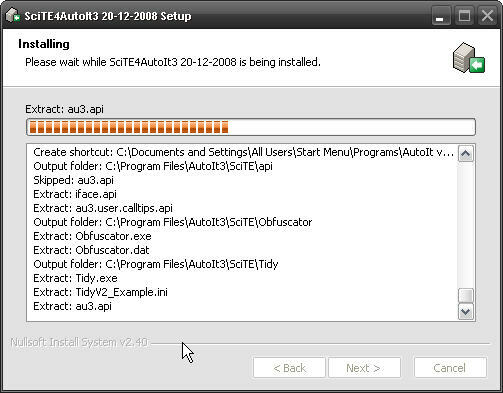 זה מתקין! זה מתקין!!! קמרמן, אתה מבין את זה?
זה מתקין! זה מתקין!!! קמרמן, אתה מבין את זה?
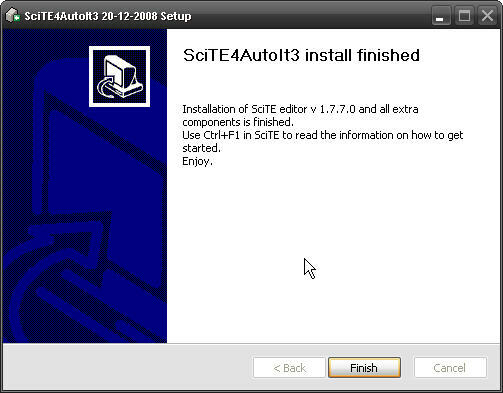
לחץ על סיים. שימו לב ל השתמש ב- Ctrl + F1 כדי לקבל עזרה בהתחלת העבודה. לא, סיימנו.
וואי. בואו נתחיל להכין מאקרו, נכון?
שלב 3: ביצוע מאקרו
הטריק כאן הוא לפתוח את התוכנית הנכונה באותה חבורה של דברים שרק הורדנו והתקנו. לחץ על התחל של Windows> AutoIt> SciTE> SciTE. בדיוק כמו בתמונה:
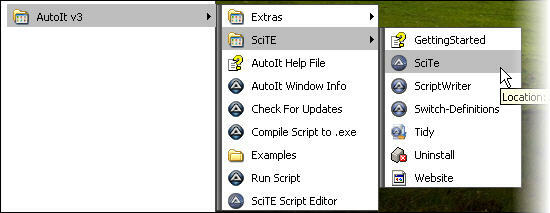
כעת, עורך ה- SciTe המתאים יהיה פתוח. רק כדי להקל על חייך ולהאמין לי שזה מה שאני מנסה לעשות, אולי כדאי לך ליצור קיצור דרך לזה בשולחן העבודה שלך.
ברגע שעורך SciTe פתוח, מומלץ לסגור תוכניות אחרות ולהתמקד בתהליך זה. ריבוי חלונות פשוט הופך את הדברים לבלבלים.
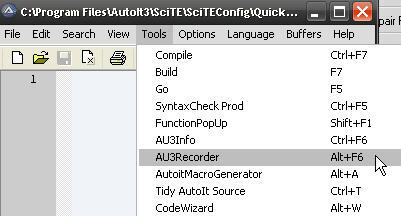
לאחר ש- SciTE פתוח, לחץ על כלים> מקליט AU3. זה יפתח את AU3Record 3.1.
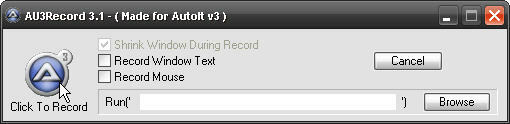
מה שאני הולך לעשות זה לרוץ CCleaner התוכנות הטובות ביותר לשמירה על אבטחת המחשב קרא עוד . דאג לבדוק הקלט טקסט חלון ו הקלט עכבר. לחץ על דפדף ונווט לקובץ ccleaner.exe.
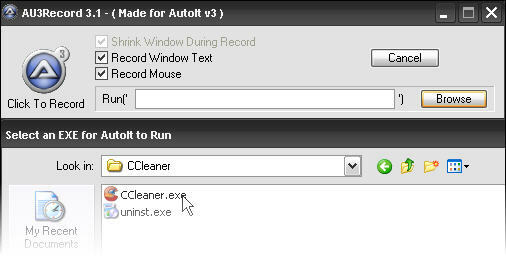
לחץ עליו פעמיים כדי לבחור בו. תראה את הנתיב המוצג ב הפעל (‘‘) שדה טקסט.
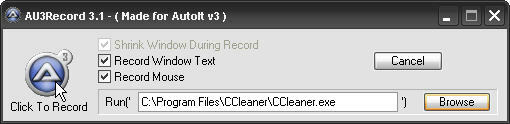
עכשיו אתה יכול לחץ להקלטה המשימות שברצונך להפוך לאוטומציה.

CCleaner ייפתח. זה טוב. כעת, לחץ על מנקה ריצה ולחכות שזה יעשה את העבודה. ואז, סגור CCleaner.

חזור לחלון AU3Record ולחץ על לחץ כדי לעצור. שם! הקלטת את המאקרו שלך. לחץ על קובץ> שמור בשם ולשמור את המאקרו עם שם טוב כמו quick_clean.au3.

עכשיו כשרוצים להריץ CCleaner, כל שעליכם לעשות הוא ללחוץ פעמיים על quick_clean.au3.
לא נורא! חשוב על זה כעל שלך "שלום עולם" תוכנית AutoIt.
בכך אתה פשוט התעמק בעולם סקריפטים של חלון. תמשיך ללכת. חשבו על הדברים החוזרים על עצמם שיש לכם לעשות עם המחשב שלכם והפכו את המאקרו להתאים. השתמשתי ב- AutoIt כדי להכין מתקין ל- LogMeIn Free שיכולתי לשלוח למשתמשים בשדה שלי. כל מה שהם נאלצו לעשות זה ללחוץ פעמיים על המתקין והתרחק! הם לא היו צריכים לדעת את הסיסמה שלי ב- LogMeIn או כל דבר אחר.
אתה יכול גם ליצור הפעלה ולהעמיס את הקוד כך שקשה יותר לאנשים לבצע מהנדס הפוך. אתה באמת רוצה לעשות את זה אם יש סיסמאות מעורבות.
אני מקווה שמצאת שהמדריך זה שימושי וייתכן שתמצא מקום ל- AutoIt בארגז הכלים שלך. זו באמת חבילת תוכנה מאוד חזקה והמחיר נכון. הנה ה קישור להורדה שוב. AutoIt יעבוד רק ב- Windows.
איך דואגים למשימות מורכבות שחוזרות על עצמן? נודיע בתגובות.
עם ניסיון של למעלה מ 20 שנה בתחומי ה- IT, ההדרכה והטכניקות, זהו הרצון שלי לחלוק את מה שלמדתי עם מישהו אחר שמוכן ללמוד. אני שואף לעשות את העבודה הכי טובה שאפשר בצורה הכי טובה שאפשר, ועם קצת הומור.


